excel中使用函数进行平均值计算的设置方法
发布时间:2018-01-10 15:17:46 作者:念念你的名字Y  我要评论
我要评论
excel是我们常用的办公软件,有时会取表格中一些数据的平均值,那么该怎么操作呢?下面小编带来excel中使用函数进行平均值计算的设置方法,希望对大家有所帮助
excel是我们常用的办公软件,有时会取表格中一些数据的平均值,那么该怎么操作呢?下面小编带来excel中使用函数进行平均值计算的设置方法,希望对大家有所帮助。
excel中使用函数进行平均值计算的设置方法:
打开表格,选中要设置平均值的单元格。
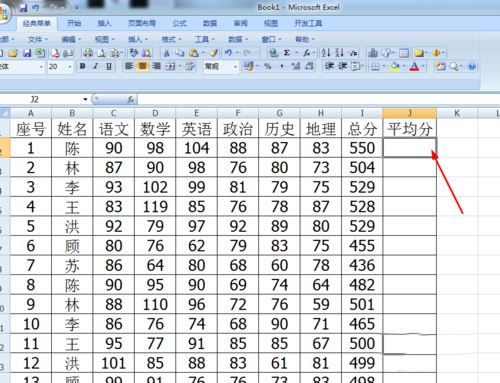
点击表格上面的函数符号。
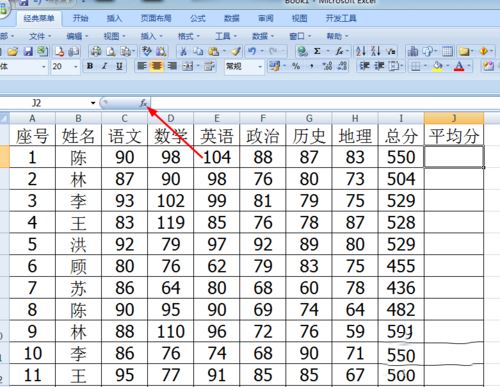
英文EVERAGE就是平均值如果忘了是哪个英文,下面有说明选中的英文代表什么。
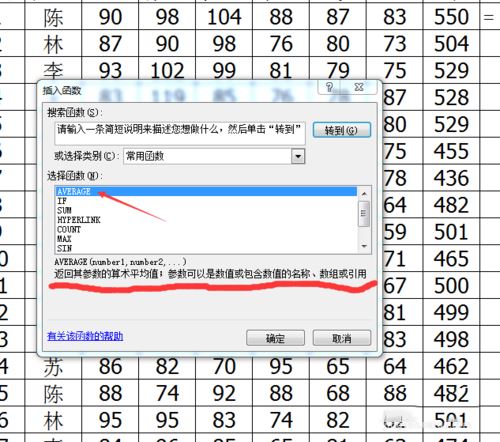
选好后点击确定。
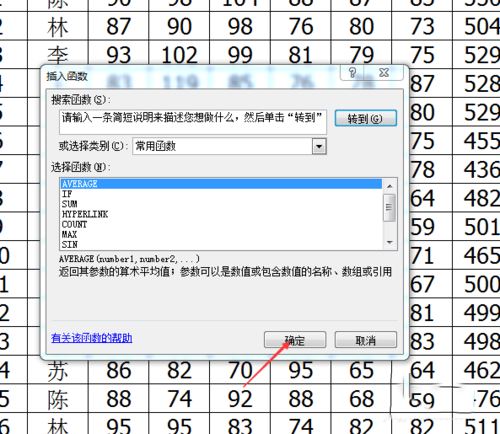
弹出窗口,红色框圈出来的就是要用来求平均值的单元格范围,点击后面的小链接图标。
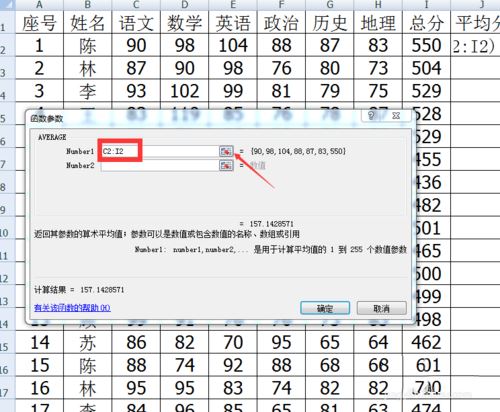
选中用来求平均值的数据后,点小图标退回去。
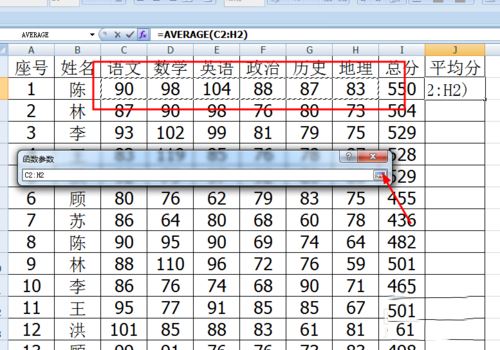
然后点击确定关闭窗口。
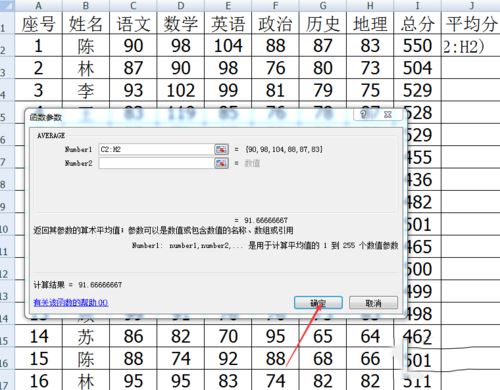
这样平均值就自动算出来了。
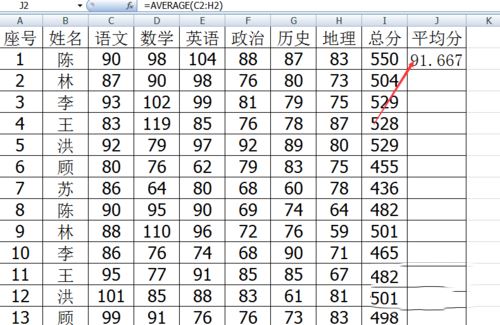
拖动单元格右下角的十字图标。

所有人的成绩的平均值就全算好了。
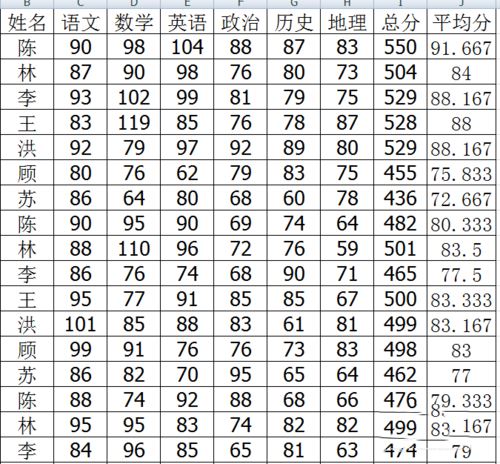
以上就是excel中使用函数进行平均值计算的设置方法。相信看完之后对大家一定有所帮助。更多软件教程请继续关注脚本之家!
相关文章

excel如何从两个表格中提取相同内容 excel从两表取重复的设置方法
excel是我们常用的办公软件,有时需要提取表格里相同内容,那么excel如何从两个表格中提取相同内容?下面小编带来excel从两表取重复的设置方法,希望对大家有所帮助2018-01-10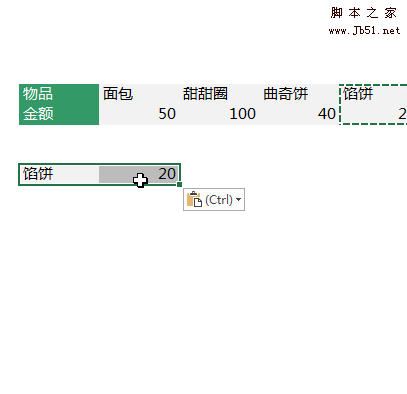
Excel怎么使用转置变换数据位置? excel数据转置技巧
Excel怎么使用转置变换数据位置?excel表格中的数据想要变换位置,可以直接进行数据转置,下面我们就来看看excel数据转置技巧,需要的朋友可以参考下2018-01-10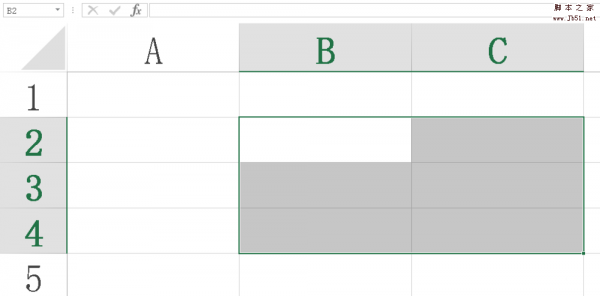 excel表格中怎么使用vba中的resize功能?Resize用于调整指定区域的大小,返回代表调整后的区域,下面我们就来看看详细的教程,需要的朋友可以参考下2018-01-10
excel表格中怎么使用vba中的resize功能?Resize用于调整指定区域的大小,返回代表调整后的区域,下面我们就来看看详细的教程,需要的朋友可以参考下2018-01-10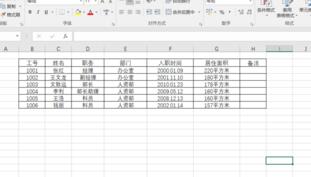 excel是我们常用的办公软件,那么excel2016怎样自动添加数值单位?下面和小编一起来看看吧2018-01-09
excel是我们常用的办公软件,那么excel2016怎样自动添加数值单位?下面和小编一起来看看吧2018-01-09 excel是我们常用的办公软件,在Excel2016的编辑页面中,滚动鼠标的中间滚轮,发现页面自动缩小了,而不是翻页,那么excel2016鼠标滚轮翻页键变成缩放比例大小怎么办?下面2018-01-09
excel是我们常用的办公软件,在Excel2016的编辑页面中,滚动鼠标的中间滚轮,发现页面自动缩小了,而不是翻页,那么excel2016鼠标滚轮翻页键变成缩放比例大小怎么办?下面2018-01-09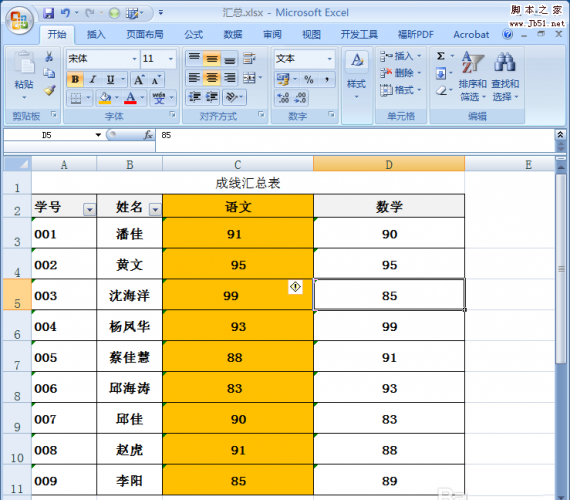 excel表格中怎么使用TRIM公式去除空格?excel表格中的数据系那个药排序,首先我们需要去掉空格,该怎么去空格呢?我们可以使用TRIM公式去空格,下面我们就来看看详细的教程2018-01-09
excel表格中怎么使用TRIM公式去除空格?excel表格中的数据系那个药排序,首先我们需要去掉空格,该怎么去空格呢?我们可以使用TRIM公式去空格,下面我们就来看看详细的教程2018-01-09 Excel表格怎么制作带有负数的背离式图表?excel表格中的数据有正数和负数,该怎么制作背离式图标呢?下面我们就来看看详细的制作方法,需要的朋友可以参考下2018-01-08
Excel表格怎么制作带有负数的背离式图表?excel表格中的数据有正数和负数,该怎么制作背离式图标呢?下面我们就来看看详细的制作方法,需要的朋友可以参考下2018-01-08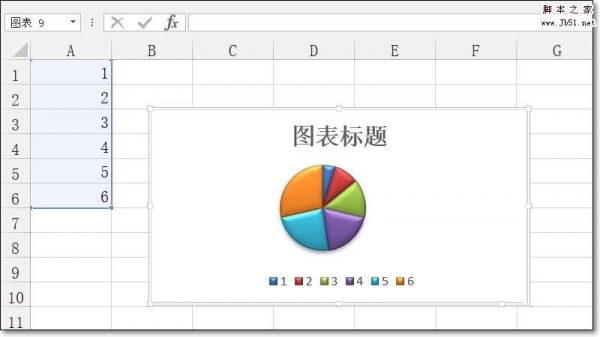 Excel2013表格中的数据怎么制作指定的饼图?excel表格中的数据想要做成饼图,该怎么制作饼图呢?下面我们就来看看excel2013中制作指定样式饼图的教程,需要的朋友可以参考2018-01-08
Excel2013表格中的数据怎么制作指定的饼图?excel表格中的数据想要做成饼图,该怎么制作饼图呢?下面我们就来看看excel2013中制作指定样式饼图的教程,需要的朋友可以参考2018-01-08 Excel2013怎么插入SmartArt图形并修改?Excel2013中想要插入SmartArt图形,并修改图形的样式,该怎么修改呢?下面我们就来看看详细的教程,需要的朋友可以参考下2018-01-08
Excel2013怎么插入SmartArt图形并修改?Excel2013中想要插入SmartArt图形,并修改图形的样式,该怎么修改呢?下面我们就来看看详细的教程,需要的朋友可以参考下2018-01-08
excel2007格式刷怎么用 excel格式刷使用技巧分享
excel是我们常用的办公软件,有时会用到格式刷工具,那么excel2007格式刷怎么用?下面小编带来excel格式刷使用技巧,希望对大家有所帮助2018-01-05



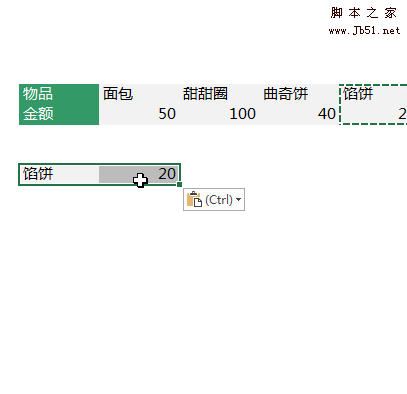
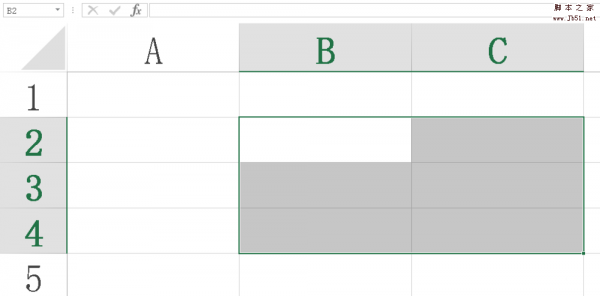
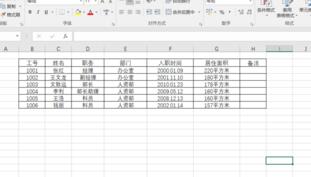

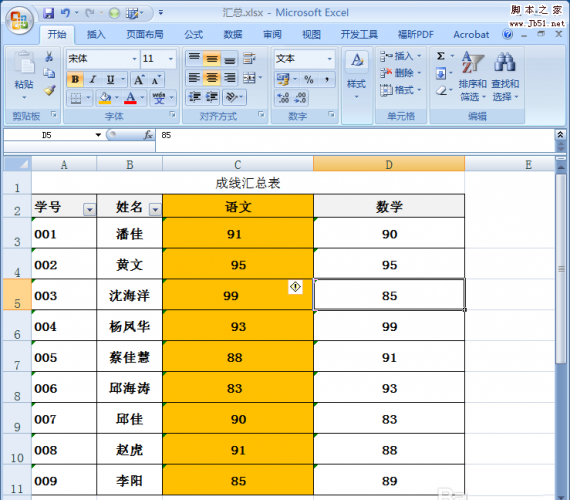

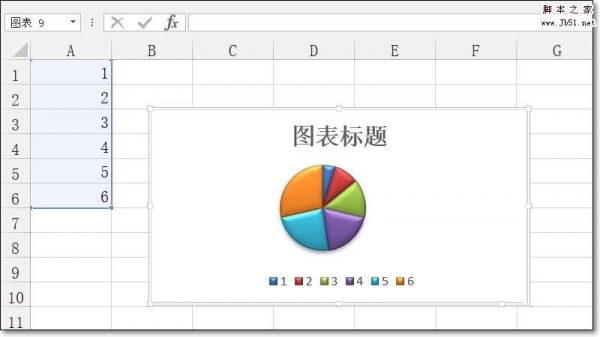


最新评论